Wie vervollständige ich den Bereich „Über mich“ in meinem Profil?
In diesem Artikel erfährst Du, wie Du Dein Profil Schritt für Schritt ausfüllst, um bei Auftraggebern einen guten ersten Eindruck zu machen.
Links unter Deinem Profilbild siehst Du, dass Dein yoummday Profil in folgende drei Bereiche eingeteilt wird:

In diesem Beitrag geht es nun um die Kategorie Über Mich:
- Pseudonym
- Über mich
- Bevorzugte Arbeitszeiten
Pseudonym
Ein Pseudonym ist ein abweichender Name, der verwendet werden kann, um seine wahre Identität zu verbergen. Möchtest Du im Kontakt mit Kunden nicht Deinen richtigen Namen verwenden, hast Du an dieser Stelle die Möglichkeit ein Pseudonym zu hinterlegen. Die Angabe eines Pseudonyms in Deinem Profil ist freiwillig und rechtlich zulässig.
Gründe für die Wahl eines Pseudonyms können Folgende sein:
- Du wünschst Dir Anonymität im Projektalltag und möchtest Deine Identität und Deine persönlichen Daten schützen
- Dein Name ist kompliziert, schwer verständlich oder schwer auszusprechen
- Ein Pseudonym kann Deine Effizienz steigern und sich positiv auf Deine Average Handling Times (AHTs), die es in vielen Projekten gibt, auswirken, während ein komplizierter Name oft zu Rückfragen führt und Zeit kostet
Entscheidest Du Dich für ein Pseudonym, dann wähle einen Namen, mit dem Du Dich identifizieren kannst und trage diesen einfach hier in das entsprechende Textfeld rechts neben „Pseudonym“ ein:

Achtung: Nicht in allen Projekten ist es möglich ein Pseudonym zu nutzen! Bei manchen Kundensystemen wird Dein Klarname automatisch in der Signatur hinterlegt. Frag also am besten direkt beim Recruiting ob das Nutzen eines Pseudonyms möglich ist.
Über mich
Im Bereich „Über mich“ hast Du nun die Möglichkeit in einem offenen Textfeld Dich selbst, Deine Fähigkeiten, besondere Eigenschaften und Kenntnisse zu beschreiben und hervorzuheben. Auch auf relevante Stationen in Deinem Lebenslauf kannst Du hier näher eingehen. Vergiss an dieser Stelle jedoch nicht Deinen eingegebenen Text über den „Speichern“-Button unter dem Textfeld zu sichern. Solange der Text noch nicht von Dir gespeichert wurde, ist dieser grau hinterlegt. Sobald Du dann abspeicherst, wird das Textfeld weiß. Schreibe den Text am besten in einem separaten Dokument vor und füge ihn hier ein, sodass die Beschreibung nicht verloren geht, falls Du vergessen solltest abzuspeichern.
Beispiel:
- Text noch nicht gespeichert (grau hinterlegt):
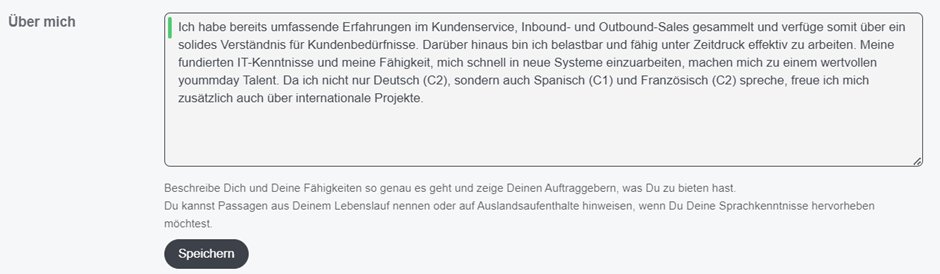
- Text abgespeichert (weiß hinterlegt):
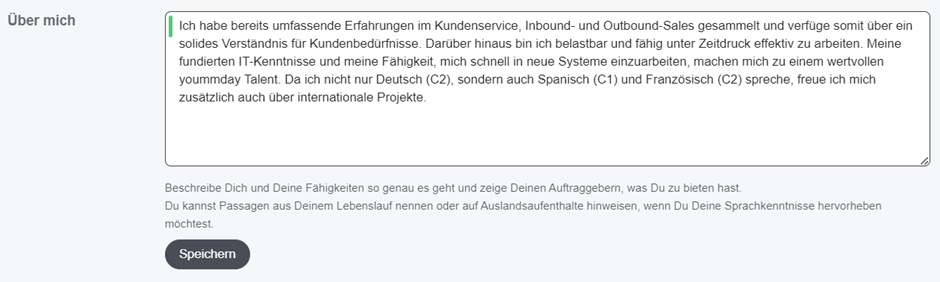
Um mit der Vervollständigung Deines Profils weiterzumachen, gehe zu folgendem Artikel:
Wie vervollständige ich den Bereich „Dokumente“ in meinem Profil?